Отключить ограничения на установку устройств в редакторе групповой политики
- Ошибка может возникать из-за поврежденных файлов драйверов или настроек ограничения программного обеспечения безопасности в групповой политике.
- Вы можете исправить это, выполнив команду SetupChipset.exe - общая и вручную установив драйвер.
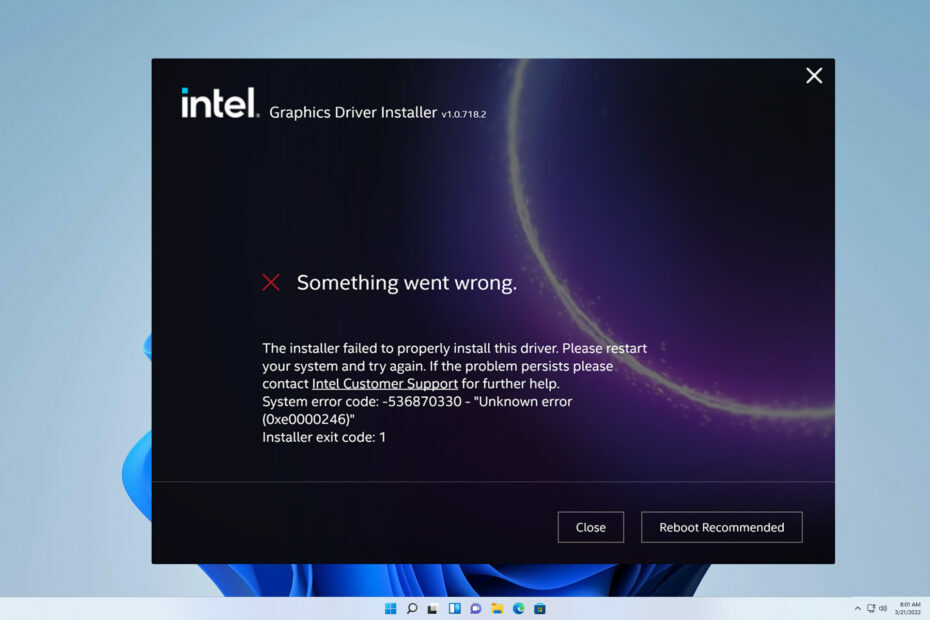
ИксУСТАНОВИТЕ, НАЖИМАЯ НА СКАЧАТЬ ФАЙЛ
- Скачать DriverFix (проверенный загружаемый файл).
- Нажмите Начать сканирование чтобы найти все проблемные драйверы.
- Нажмите Обновите драйверы чтобы получить новые версии и избежать сбоев в работе системы.
- DriverFix был загружен пользователем 0 читателей в этом месяце.
Некоторые из наших читателей сообщали о том, что столкнулись с ошибкой Установщику не удалось установить этот драйвер
когда они пытались установить свои драйверы. Ошибка может раздражать, но ее можно исправить, выполнив основные шаги.Следовательно, в этом руководстве будут обсуждаться способы решения проблемы. Также вас может заинтересовать наше руководство о том, что делать, если не найдены подписанные драйверы устройств появляется ошибка на вашем ПК.
Почему программа установки не смогла правильно установить этот драйвер?
Различные факторы могут быть причиной ошибки на вашем компьютере. Некоторые известные из них перечислены ниже:
- Поврежденный файл драйвера – Установщику не удалось правильно установить этот драйвер. Ошибка может возникнуть, если загруженный файл драйвера поврежден, что делает невозможным для установщика доступ и установку драйвера.
- Несовместимость драйверов – Переустановка драйвера или загрузка новой версии на ваш компьютер может быть неудачной, потому что драйвер несовместим с вашей ОС. Таким образом, это приводит к тому, что процесс установки приводит к ошибкам.
- Ограничения программного обеспечения безопасности – Наличие программного обеспечения безопасности или программ, запускающих службы брандмауэра, может помешать установке драйвера на ваш компьютер. Это происходит, когда они помечают процесс как угрозу для системы, что приводит к этой ошибке.
- Конфигурация ограничений установки устройств – Если в конфигурации компьютера включен параметр «Ограничения установки устройств», он может предотвратить установку устройств, не описанных другими параметрами политики, что вызывает ошибку.
Несмотря на это, мы проведем вас через шаги, чтобы решить проблему и установить драйвер.
Как я могу исправить установщику не удалось правильно установить эту ошибку драйвера?
Прежде чем предпринимать какие-либо дополнительные шаги по устранению неполадок, выполните следующие действия:
- Выполните чистую загрузку - Он запустит систему только с самыми важными файлами и службами, необходимыми для операционной системы, предотвращая вмешательство сторонних программ в установку вашего драйвера.
- Отключить фоновые приложения – Завершение задач для фоновых процессов и приложения, работающие на вашем компьютере, не позволят программам перехватывать или блокировать установщик драйвера.
- Обновить/откатить ОС Windows – Установка последних обновлений операционной системы устранит проблемы совместимости, которые могут вызвать ошибку. Кроме того, вы можете откатить винду update, если вы установили обновление до ошибки.
Примените приведенные ниже исправления, если ошибка возникает после выполнения описанных выше шагов:
1. Запустите набор микросхем с помощью переключателя командной строки
- Щелкните левой кнопкой мыши Начинать кнопка, тип Командная строка, и нажмите на Запустить от имени администратора вариант.
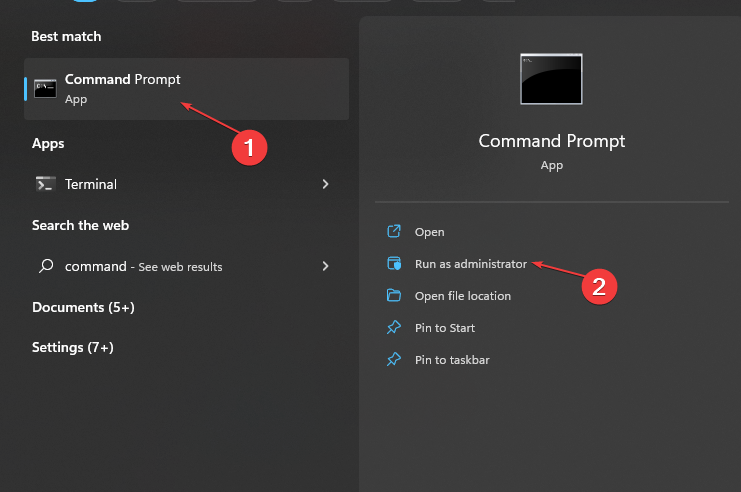
- Нажмите Да на Контроль учетных записей пользователей (UAC) быстрый.
- Скопируйте и вставьте следующее в панель команд, затем нажмите Входить:
SetupChipset.exe — общий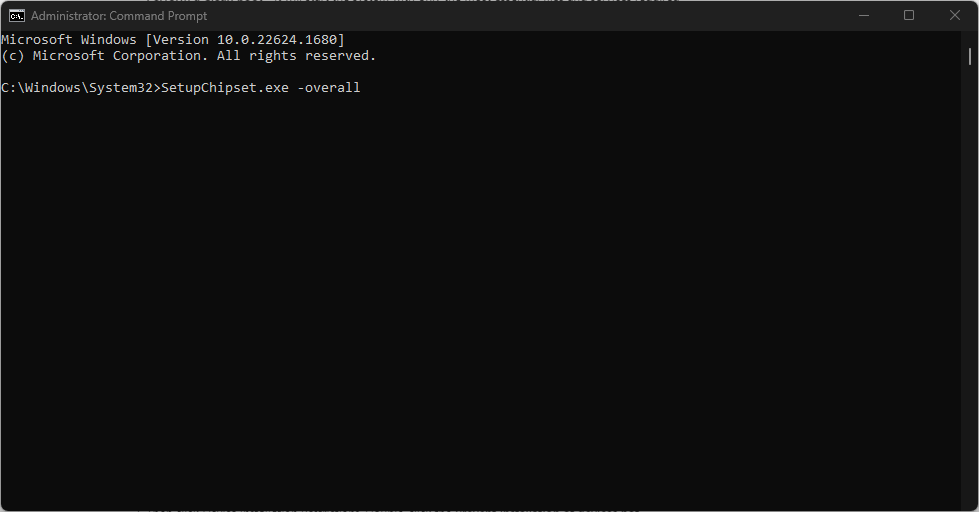
- После завершения командной строки перезагрузите компьютер и проверьте, можете ли вы установить соответствующий драйвер.
SetupChipset.exe является частью набора микросхем Intel (R) INF, и запуск его команды помогает настроить пакет программного обеспечения для развертывания сложных драйверов.
2. Отключить ограничения на установку устройств
- нажмите Окна + р ключ, чтобы открыть Бегать диалоговое окно, введите gpedit.mscи нажмите Входить открыть Редактор групповой политики.
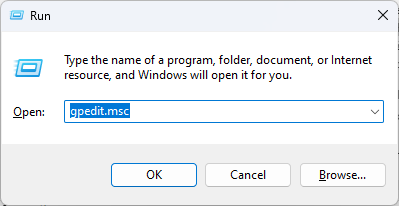
- Перейдите по следующему пути:
Конфигурация компьютера\Административные шаблоны\Система\Установка устройства - Затем нажмите Ограничения по установке устройства. Дважды щелкните Запретить установку устройств, не описанных другими параметрами политики вариант на правой панели.
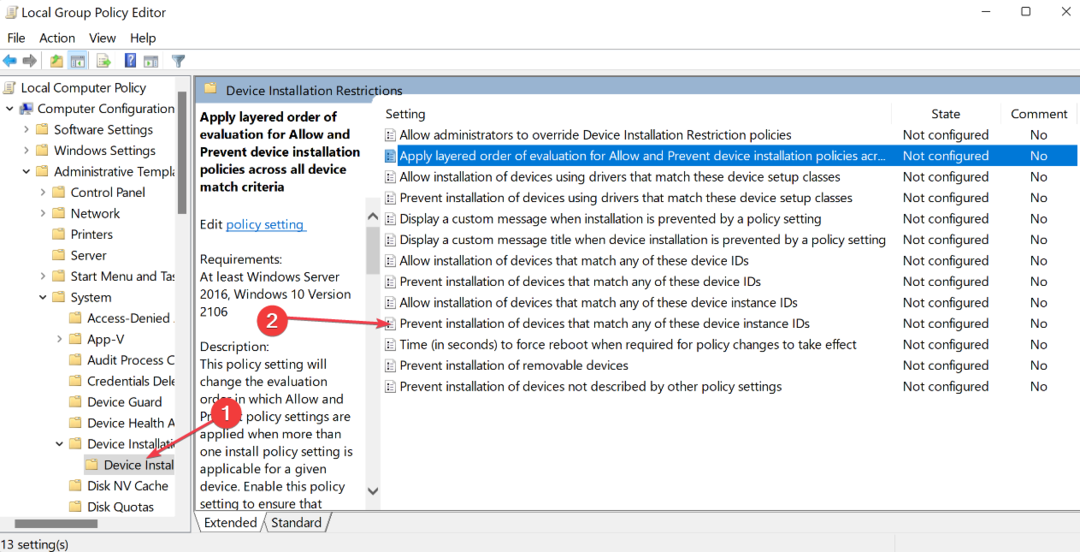
- Нажмите, чтобы выбрать Неполноценный, а затем щелкните ХОРОШО чтобы сохранить изменения.

- Перезагрузите компьютер и попробуйте установить драйвер, чтобы проверить, сохраняется ли ошибка.
Отключение параметра «Ограничения установки устройств» в редакторе групповой политики позволяет системе устанавливать устройства и драйверы, не описанные другими параметрами политики.
Ознакомьтесь с нашим руководством о том, как исправить Ошибка групповой политики на ПК с Windows, если у вас возникнут какие-либо проблемы.
- Ошибка Winsock 10054: общие причины и способы ее устранения
- Исправлено: 0x000003eb Ошибка драйвера установки Windows
- Указанный сетевой пароль неверен [Исправить]
- VMProtectSDK32.dll отсутствует: как исправить или загрузить снова
3. Вручную установить драйвер
- Перейти кЦентр загрузки Intel или сайт производителя вашего компьютера с драйверами и загрузите последнюю версию драйвера.
- Щелкните левой кнопкой мыши Начинать кнопка, тип Диспетчер устройств, и нажмите Входить чтобы открыть его.
- Развернуть Устройство запись для драйвера, щелкните правой кнопкой мыши драйвер и выберите Обновить драйвер из раскрывающегося списка.
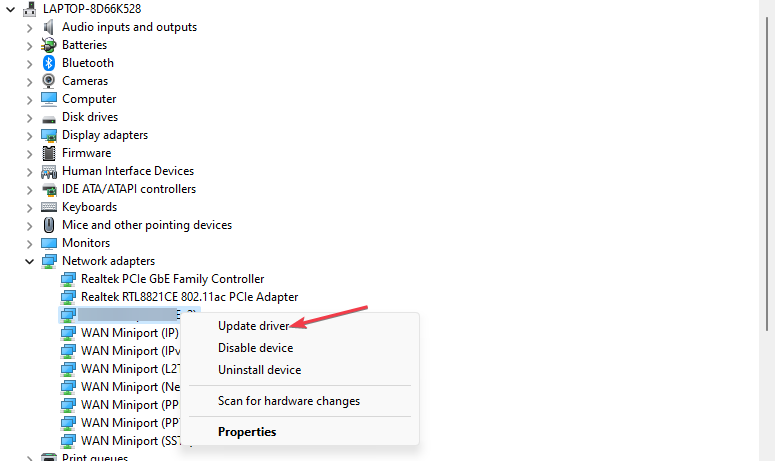
- Нажмите на Поиск драйверов на моем компьютере из параметров в новом окне.
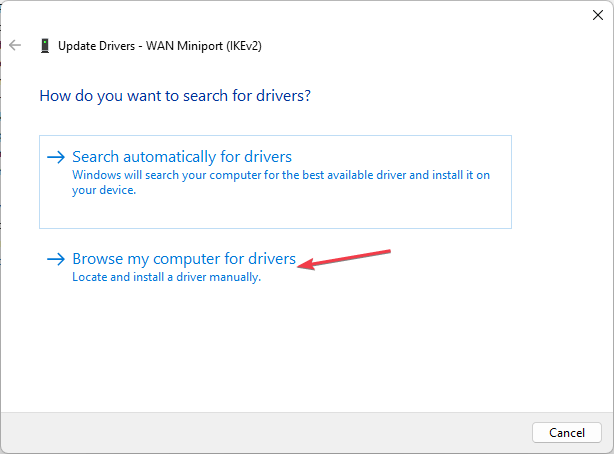
- Sвыбрать Браузер чтобы перейти к месту загрузки файла драйвера.
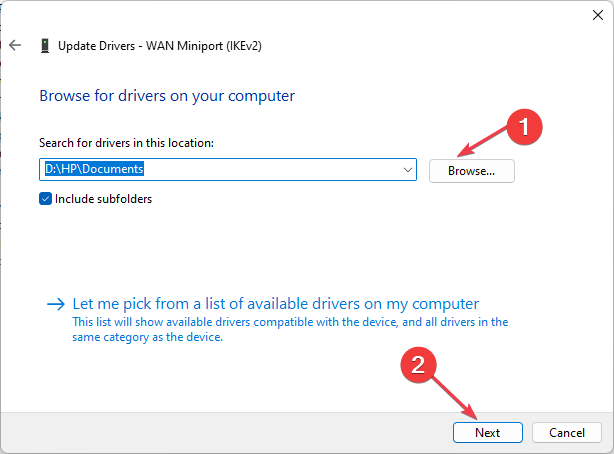
- Нажмите на В любом случае установите этот драйвер вариант и следуйте инструкциям на экране, чтобы завершить установку.
Ручная установка позволяет отменить любые настройки, мешающие установке.
Кроме того, вы можете прочитать нашу статью о ручная установка драйверов в Windows 11. Кроме того, у нас есть подробное руководство о том, как отключить проверку подписи драйверов на ПК с Windows.
- Скачайте и установите DriverFix.
- Запустите приложение.
- Подождите, пока программа обнаружит все неисправные драйверы.
- Теперь вам будет представлен список всех драйверов, у которых есть проблемы, и вам просто нужно выбрать те, которые вы хотели исправить.
- Подождите, пока DriverFix загрузит и установит новейшие драйверы.
- Перезапуск ваш компьютер, чтобы изменения вступили в силу.

DriverFix
Защитите свою Windows от любых ошибок, вызванных поврежденными драйверами, установив и используя DriverFix уже сегодня!Если у вас есть дополнительные вопросы или предложения по этой статье, пожалуйста, оставьте их в разделе комментариев.
![Раздел установки службы в этом INF-файле недействителен [исправление ошибки]](/f/5a1d777064f8551d2a6930529e0c9658.png?width=300&height=460)

